
Si vous souhaitez déplacer une colonne ou une ligne vers un emplacement différent de votre feuille de calcul, vous avez plusieurs options pour le faire dans Microsoft Excel. Nous vous montrerons ce que sont ces options.
Pour utiliser l'une des méthodes ci-dessous, ouvrez d'abord votre feuille de calcul avec Microsoft Excel sur votre ordinateur Windows ou Mac.
Comment déplacer une colonne dans Excel
Pour déplacer une colonne dans une feuille de calcul Excel, utilisez soit glisser déposer ou la méthode coupée et colle.
EN RELATION: Comment émulez-vous glisser-déposer sans tenir le bouton de la souris?
Déplacer une colonne avec glisser-déposer
Avec la méthode de la traînée et de la goutte d'Excel, vous pouvez déplacer vos colonnes tout en faisant glisser et en les laissant tomber.
Pour utiliser cette méthode, trouvez d'abord la colonne que vous souhaitez déplacer dans votre feuille de calcul. En haut de cette colonne, cliquez sur la lettre de colonne afin que toute la colonne soit sélectionnée.
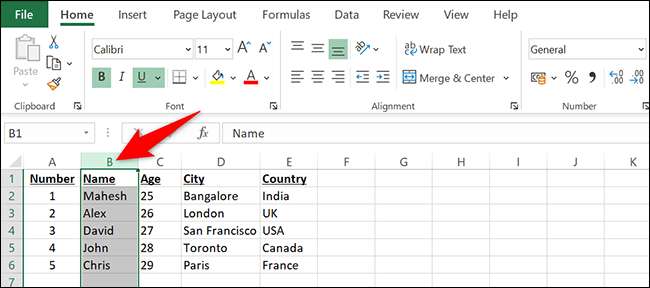
Utilisez votre souris ou votre trackpad pour apporter le curseur au bord de la colonne. Cela transforme votre curseur en une icône à quatre flèches.
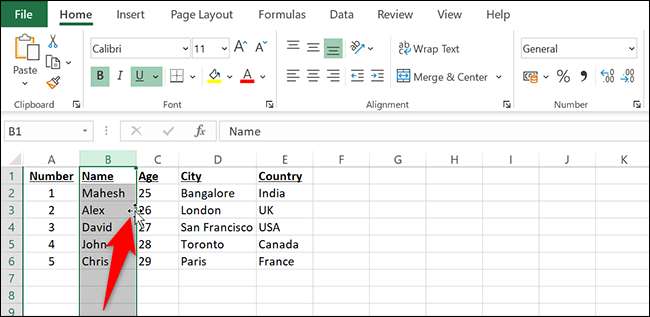
Pendant que votre curseur est une icône à quatre flèches, appuyez sur la touche Maj enfoncée de votre clavier. Faites glisser la colonne sur son nouvel emplacement dans votre feuille de calcul. Excel placera votre colonne à gauche de la colonne où vous le déposez.
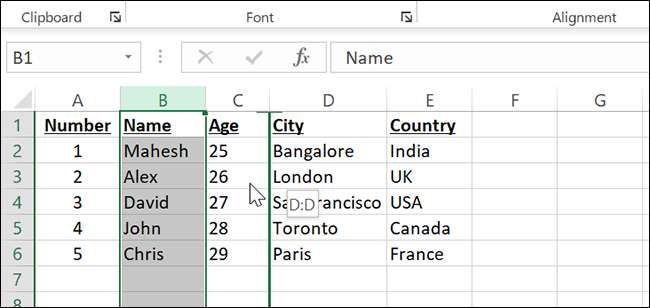
Et que ça. Votre colonne sélectionnée est maintenant disponible à son nouvel emplacement.
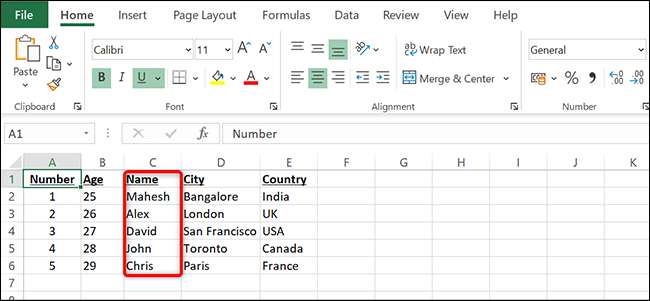
Déplacer une colonne avec couper et coller
Une autre façon de déplacer une colonne dans votre feuille de calcul est en coupant et en collant la colonne.
Pour utiliser cette méthode, trouvez la colonne que vous souhaitez déplacer dans votre feuille de calcul. Cliquez avec le bouton droit sur la lettre en haut de cette colonne et sélectionnez "Couper" dans le menu.
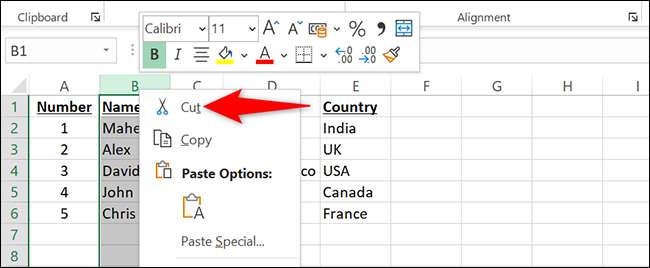
Vous verrez une ligne pointillée animée autour de votre colonne sélectionnée. Cela confirme que votre colonne est coupée avec succès.
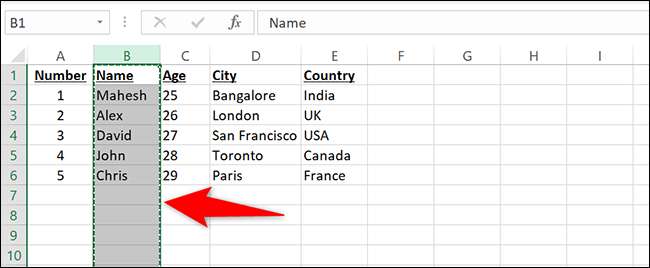
Trouvez la colonne où vous souhaitez placer votre colonne sélectionnée. Excel placera votre colonne de coupe à gauche de cette nouvelle colonne. Cliquez avec le bouton droit sur la lettre de cette nouvelle colonne et sélectionnez "Insérer des cellules coupées" dans le menu.
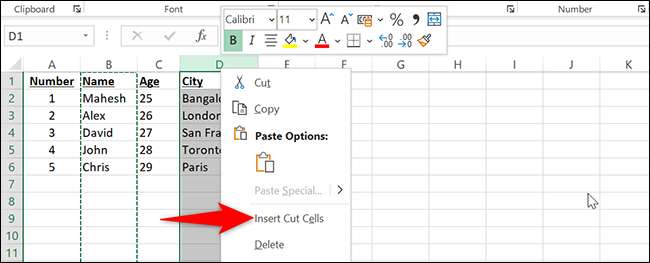
Votre colonne d'origine apparaîtra à gauche de la colonne sélectionnée.
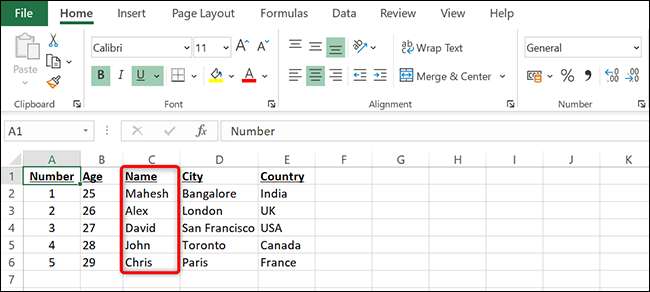
Et c'est comme ça que vous déplacez vos colonnes dans vos feuilles de calcul Excel!
Si vous avez des données dans une colonne que vous voulez être divisé en plusieurs colonnes , Fixation qui est facile!
EN RELATION: Comment faire une longue colonne dans plusieurs colonnes dans Excel
Comment déplacer une ligne dans Excel
Comme avec des colonnes, vous avez deux façons de déplacer des rangées dans vos feuilles de calcul. Utilisez soit glisser-déposer, soit couper, couper et coller pour vous déplacer autour de vos lignes sélectionnées.
Déplacer une ligne avec glisser-déposer
Pour déplacer rapidement une ligne vers un nouvel emplacement, utilisez cette méthode de glisser-déposer.
Tout d'abord, trouvez la ligne pour vous déplacer dans votre feuille de calcul. Cliquez ensuite sur ce numéro de la ligne à l'extrême gauche de votre feuille de calcul.
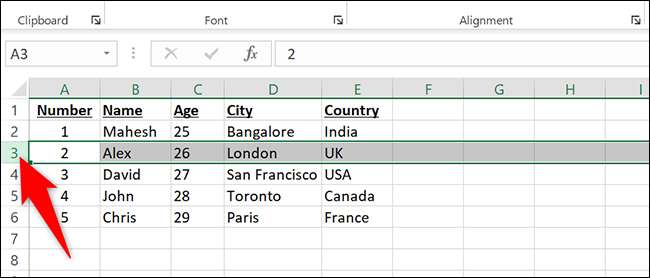
Survolez votre curseur sur les frontières de la ligne sélectionnée et votre curseur se transformera en une icône à quatre flèches.
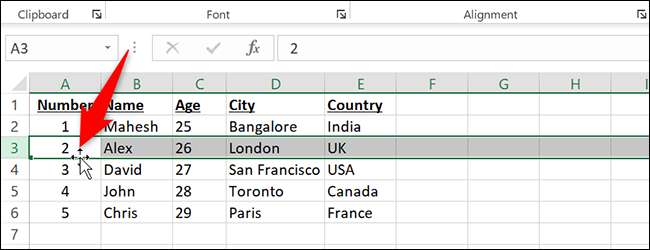
Pendant que votre curseur est toujours une icône de quatre flèches, appuyez sur la touche Maj enfoncée de votre clavier. Puis faites glisser la ligne à son nouvel emplacement.
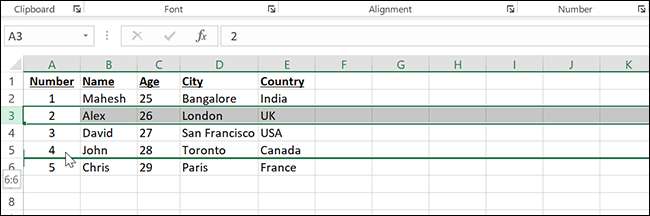
Votre ligne est maintenant placée à son nouvel emplacement.
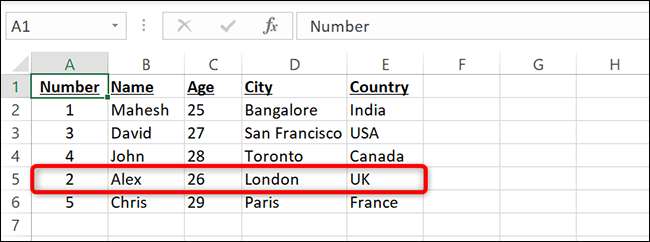
Déplacer une ligne avec coupe et pâte
Si vous ne préférez pas glisser-déposer, utilisez la méthode CUT et PASTE pour déplacer vos lignes.
Tout d'abord, dans votre feuille de calcul, trouvez la ligne de déplacement. Puis cliquez avec le bouton droit de la souris sur le numéro de cette ligne et sélectionnez "Couper" dans le menu.
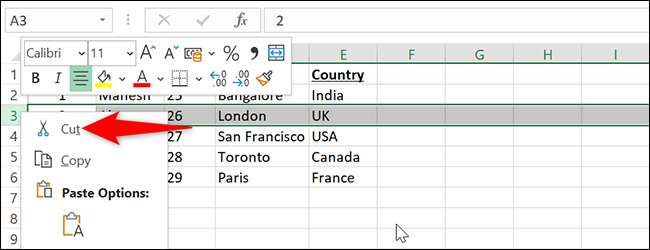
Maintenant, trouvez la ligne ci-dessus que vous souhaitez placer votre rangée coupée. Cliquez avec le bouton droit de la souris sur ce numéro de la nouvelle ligne et sélectionnez "Insérer des cellules coupées" dans le menu.
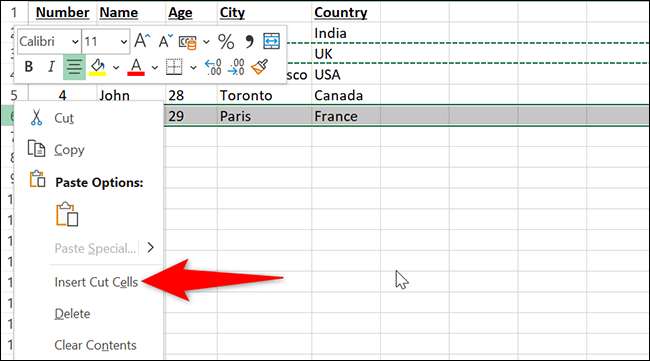
Votre rangée est maintenant à son nouvel emplacement.
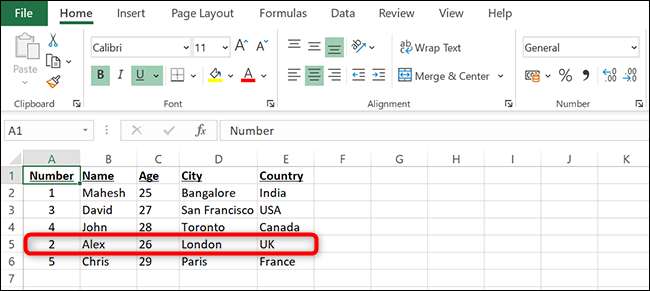
Et vous êtes tous ensemble.
Il y a des moments où vous voulez déplacer vos données dans vos feuilles de calcul. Avec les options de déplacement rapides et faciles d'Excel, vous pouvez réorganiser rapidement les données dans vos différentes feuilles de calcul. Très utile!
Et si vous avez besoin de tourner une ligne dans une colonne , Excel le rend tout aussi facile à faire.
EN RELATION: Comment convertir une ligne à une colonne dans Excel le moyen facile







